youtube-dl
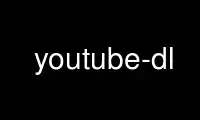
이것은 Ubuntu Online, Fedora Online, Windows 온라인 에뮬레이터 또는 MAC OS 온라인 에뮬레이터와 같은 여러 무료 온라인 워크스테이션 중 하나를 사용하여 OnWorks 무료 호스팅 제공업체에서 실행할 수 있는 youtube-dl 명령입니다.
프로그램:
이름
youtube-dl - youtube.com 또는 기타 비디오 플랫폼에서 비디오 다운로드
개요
youtube-dl [옵션] URL [URL...]
기술
youtube-dl YouTube.com 및 몇 가지에서 비디오를 다운로드하는 작은 명령줄 프로그램입니다.
더 많은 사이트. Python 인터프리터 버전 2.6, 2.7 또는 3.2 이상이 필요하지만 그렇지 않습니다.
플랫폼 특정. Unix 상자, Windows 또는 Mac OS X에서 작동해야 합니다.
수정, 재배포 또는 사용할 수 있음을 의미하는 공개 도메인에 릴리스됨
그러나 당신이 좋아합니다.
옵션
-시간, --도움
이 도움말 텍스트를 인쇄하고 종료하십시오.
--번역
프로그램 버전 인쇄 및 종료
-유, --최신 정보
이 프로그램을 최신 버전으로 업데이트하십시오. 충분한지 확인하십시오.
권한(필요한 경우 sudo로 실행)
-NS, --오류 무시
다운로드 오류 발생 시 계속
-오류시 중단
다음과 같은 경우 재생 목록 또는 명령줄에서 추가 비디오 다운로드를 중단합니다.
오류 발생
--덤프-사용자-에이전트
현재 브라우저 ID 표시
--목록 추출기
지원되는 모든 추출기 나열
--추출기-설명
지원되는 모든 추출기의 출력 설명
--force-일반-추출기
일반 추출기를 사용하도록 강제 추출
--기본 검색 접두사
규정되지 않은 URL에 이 접두사를 사용하십시오. 예를 들어 "gvsearch2:"는 두 가지를 다운로드합니다.
youtube-dl "큰 사과"에 대한 Google 비디오의 비디오. "auto" 값을 사용하여
youtube-dl 추측(추측할 때 경고를 표시하려면 "auto_warning"). "오류"
그냥 오류가 발생합니다. 기본값 "fixup_error"는 깨진 URL을 복구하지만
검색하는 대신 이것이 가능하지 않으면 오류를 내보냅니다.
--무시 구성
구성 파일을 읽지 마십시오. 전역 구성 파일에 지정된 경우 / 기타
/youtube-dl.conf: 사용자 구성을 읽지 마십시오. ~/.config/youtube-
dl/config(Windows의 경우 %APPDATA%/youtube-dl/config.txt)
--flat-재생 목록
재생 목록의 비디오를 추출하지 말고 나열하십시오.
--무색
출력에서 색상 코드를 방출하지 마십시오.
네트워크 옵션 :
--대리 URL
지정된 HTTP/HTTPS 프록시를 사용합니다. 빈 문자열(--proxy "")을 전달합니다.
직접 연결
--소켓 타임아웃 초
포기하기 전에 기다리는 시간(초)
--소스 주소 IP
바인딩할 클라이언트 측 IP 주소(시험용)
- 4, --force-ipv4
IPv4를 통해 모든 연결 만들기(시험용)
- 6, --force-ipv6
IPv6를 통해 모든 연결 만들기(시험용)
--cn-검증-프록시 URL
이 프록시를 사용하여 일부 중국 사이트의 IP 주소를 확인하십시오. 기본 프록시
--proxy로 지정된(또는 옵션이 없는 경우 없음)
실제 다운로드. (실험적)
Video 선택:
--재생 목록 시작 NUMBER
시작할 재생 목록 비디오(기본값은 1)
--재생 목록 끝 NUMBER
종료할 재생 목록 비디오(기본값은 마지막)
--재생 목록 항목 ITEM_SPEC
다운로드할 재생 목록 비디오 항목. 재생 목록에 있는 비디오의 인덱스 지정
비디오를 다운로드하려면 "--playlist-items 1,2,5,8"과 같이 쉼표로 구분하십시오.
재생 목록에서 1, 2, 5, 8을 인덱싱했습니다. 범위를 지정할 수 있습니다. "--playlist-items
1-3,7,10-13", 인덱스 1, 2, 3, 7, 10, 11, 12 및 13에서 비디오를 다운로드합니다.
--일치-제목 정규식
일치하는 제목만 다운로드(regex 또는 대소문자 없는 하위 문자열)
--거부-제목 정규식
일치하는 제목에 대한 다운로드 건너뛰기(regex 또는 대소문자 없는 하위 문자열)
--최대 다운로드 NUMBER
NUMBER개 파일 다운로드 후 중단
--최소 파일 크기 SIZE
SIZE보다 작은 비디오(예: 50k 또는 44.6m)를 다운로드하지 마십시오.
--최대 파일 크기 SIZE
SIZE보다 큰 비디오(예: 50k 또는 44.6m)를 다운로드하지 마십시오.
--데이트 날짜
이 날짜에 업로드된 동영상만 다운로드
--날짜 이전 날짜
이 날짜 또는 그 이전에 업로드된 동영상만 다운로드(예: 포함)
--날짜 이후 날짜
이 날짜 또는 그 이후에 업로드된 동영상만 다운로드(예: 포함)
--최소 조회수 COUNT
조회수가 COUNT 미만인 동영상은 다운로드하지 마세요.
--최대 조회수 COUNT
조회수가 COUNT 이상인 동영상은 다운로드하지 마세요.
--일치 필터 FILTER
일반 비디오 필터(실험적). 아무 키나 지정하십시오(목록은 -o에 대한 도움말 참조
사용 가능한 키 중) 키가 있는지 확인하려면 !key 키가 없는지 확인하려면 !key
present,key > NUMBER(예: "comment_count > 12", >=, <, <=, !=, =에서도 작동)
숫자와 비교하고 & 여러 일치 항목을 요구합니다. 가치
알 수 없음은 연산자 뒤에 물음표(?)를 붙이지 않으면 제외됩니다.
예를 들어 100번 이상 좋아요와 싫어요를 받은 동영상만 일치시키려면
50회 미만(또는 지정된 시간에 싫어요 기능을 사용할 수 없습니다.
서비스), 하지만 설명도 있는 사람은 --match-filter "like_count > 100 &
싫어요_카운트
--재생 목록 없음
URL이 비디오 및 재생 목록을 참조하는 경우 비디오만 다운로드하십시오.
--예-재생 목록
URL이 비디오 및 재생 목록을 참조하는 경우 재생 목록을 다운로드합니다.
--연령 제한 년
주어진 연령에 맞는 동영상만 다운로드
--다운로드 아카이브 FILE
아카이브 파일에 나열되지 않은 비디오만 다운로드하십시오. 모두의 ID를 기록
다운로드한 동영상입니다.
--포함-광고
광고도 다운로드(실험적)
다운로드 옵션 :
-NS, --속도 제한 제한
초당 최대 다운로드 속도(예: 50K 또는 4.2M)
-NS, --재시도 재시도
재시도 횟수(기본값은 10) 또는 "무한"입니다.
--버퍼 크기 SIZE
다운로드 버퍼 크기(예: 1024 또는 16K)(기본값은 1024)
--크기 조정 버퍼 없음
버퍼 크기를 자동으로 조정하지 마십시오. 기본적으로 버퍼 크기는
SIZE의 초기 값에서 자동으로 크기가 조정됩니다.
--재생 목록-역방향
재생 목록 비디오를 역순으로 다운로드
--xattr-세트-파일 크기
예상 파일 크기로 파일 xattribute ytdl.filesize 설정(실험)
--hls-선호-네이티브
ffmpeg 대신 기본 HLS 다운로더 사용(실험용)
--hls-사용-mpegts
HLS 비디오에 mpegts 컨테이너를 사용하여 비디오를 재생하는 동안
다운로드(일부 플레이어는 재생하지 못할 수 있음)
--외부 다운로더 COMMAND
지정된 외부 다운로더를 사용하십시오. 현재 지원
aria2c,axel,컬,httpie,wget
--외부 다운로더-인수 ARGS
이러한 인수를 외부 다운로더에 제공하십시오.
파일 시스템 옵션 :
-ㅏ --배치 파일 FILE
다운로드할 URL이 포함된 파일(표준 입력의 경우 '-')
--ID 파일 이름에 동영상 ID만 사용
-영형, --산출 주형
출력 파일 이름 템플릿. %(title)s를 사용하여 제목을 가져오고, %(uploader)s를 사용하여
업로더 이름, 업로더 닉네임이 다른 경우 %(uploader_id)s,
%(autonumber)s는 파일 이름에 대해 자동으로 증가하는 숫자, %(ext)s를 가져옵니다.
확장자, 형식 설명의 경우 %(format)s(예: "22 - 1280x720" 또는 "HD"),
형식의 고유 ID에 대한 %(format_id)s(예: YouTube의 itags: "137"),
업로드 날짜(YYYYMMDD)의 경우 %(upload_date)s, 공급자의 경우 %(extractor)s
(youtube, metacafe 등), 비디오 ID에 대한 %(id)s, %(playlist_title)s,
재생 목록에 대한 %(playlist_id)s 또는 %(playlist)s(=제목이 있는 경우 제목, 그렇지 않은 경우 ID)
동영상은 재생 목록의 위치에 대해 %(playlist_index)s에 있습니다. %(높이)s
및 %(width)s는 비디오 형식의 너비와 높이입니다. %(해상도)s
비디오 형식의 해상도에 대한 텍스트 설명입니다. 리터럴의 경우 %%
퍼센트. -를 사용하여 stdout으로 출력합니다. 다른 파일로 다운로드하는 데 사용할 수도 있습니다.
디렉토리(예: -o '/my/downloads/%(uploader)s 사용)
/%(title)s-%(id)s.%(ext)s' .
--자동 번호 크기 NUMBER
출력에 있는 경우 %(autonumber)s의 자릿수를 지정합니다.
파일 이름 템플릿 또는 --auto-number 옵션이 제공됩니다.
--제한 파일 이름
파일 이름을 ASCII 문자로만 제한하고 파일 이름에 "&" 및 공백을 사용하지 마십시오.
-NS, --자동 번호
[더 이상 사용되지 않음; use -o "%(autonumber)s-%(title)s.%(ext)s" ] 다운로드한 파일 수
00000 년부터
-NS, --제목
[사용되지 않음] 파일 이름에 제목 사용(기본값)
-엘, --정확한
[사용되지 않음] --title의 별칭
-w, --덮어쓰지 않음
파일을 덮어쓰지 마십시오
-씨, --계속하다
부분적으로 다운로드한 파일을 강제로 다시 시작합니다. 기본적으로 youtube-dl이 다시 시작됩니다.
가능하면 다운로드합니다.
--계속하지 않음
부분적으로 다운로드한 파일을 다시 시작하지 않음(처음부터 다시 시작)
--부분 없음
.part 파일을 사용하지 마십시오 - 출력 파일에 직접 쓰기
--no-mtime
Last-modified 헤더를 사용하여 파일 수정 시간을 설정하지 마십시오.
--설명 쓰기
.description 파일에 비디오 설명 쓰기
--쓰기-정보-json
.info.json 파일에 비디오 메타데이터 쓰기
--쓰기 주석
.annotations.xml 파일에 비디오 주석 쓰기
--로드 정보 FILE
비디오 정보가 포함된 JSON 파일("--write-info-json"으로 생성됨
선택권)
--쿠키 FILE
쿠키를 읽고 쿠키 항아리를 덤프할 파일
--캐시-디렉토리 DIR
youtube-dl이 다운로드한 정보를 저장할 수 있는 파일 시스템의 위치
영구적으로. 기본적으로 $XDG_CACHE_HOME /youtube-dl 또는 ~/.cache/youtube-dl . 에
현재 YouTube 플레이어 파일(난독화된 서명이 있는 동영상의 경우)만
캐시되지만 변경될 수 있습니다.
--no-캐시-디렉토리
파일 시스템 캐싱 비활성화
--rm-캐시-디렉토리
모든 파일 시스템 캐시 파일 삭제
썸네일 이미지 :
--쓰기-썸네일
디스크에 썸네일 이미지 쓰기
--전체 썸네일 쓰기
모든 축소판 이미지 형식을 디스크에 씁니다.
--목록-썸네일
사용 가능한 모든 축소판 형식을 시뮬레이션하고 나열합니다.
다변 / 시뮬레이션 옵션 :
-NS, --조용한
정숙 모드 활성화
--경고 없음
경고 무시
-에스, --시뮬레이트
비디오를 다운로드하지 말고 디스크에 아무 것도 쓰지 마십시오
--건너뛰기-다운로드
비디오를 다운로드하지 마십시오
-NS, --get-url
시뮬레이션, 조용하지만 URL 인쇄
-이자형, --get-제목
시뮬레이션, 조용하지만 인쇄 제목
--get-id
시뮬레이트하고 조용하지만 ID를 인쇄합니다.
--get-썸네일
시뮬레이션, 조용하지만 미리보기 이미지 URL 인쇄
--get-설명
시뮬레이트, 조용하지만 비디오 설명 인쇄
--get-지속시간
시뮬레이트, 조용하지만 비디오 길이 인쇄
--get-파일명
시뮬레이트하고 조용하지만 출력 파일 이름을 인쇄합니다.
--get-포맷
시뮬레이트하고 조용하지만 출력 형식을 인쇄합니다.
-제이, --덤프-json
시뮬레이션하고 조용하지만 JSON 정보를 인쇄합니다. 에 대한 설명은 --output을 참조하십시오.
사용 가능한 키.
-제이, --덤프-단일-json
시뮬레이션하고 조용하지만 각 명령줄 인수에 대한 JSON 정보를 인쇄합니다. 만약
URL은 재생 목록을 참조하며 전체 재생 목록 정보를 한 줄에 덤프합니다.
--인쇄-json
조용히하고 비디오 정보를 JSON으로 인쇄하십시오(비디오는 아직 다운로드 중입니다).
--개행
진행률 표시줄을 새 줄로 출력
--진행하지 않음
진행률 표시줄을 인쇄하지 않음
--콘솔-제목
콘솔 제목 표시줄에 진행률 표시
-V, --말 수가 많은
다양한 디버깅 정보 인쇄
--덤프 페이지
문제를 디버깅하기 위해 base64를 사용하여 인코딩된 다운로드 페이지 인쇄(매우 장황함)
--쓰기 페이지
디버그할 현재 디렉토리의 파일에 다운로드한 중간 페이지 쓰기
문제
--인쇄 트래픽
전송 및 읽은 HTTP 트래픽 표시
-씨, --집에 전화 해
디버깅을 위해 youtube-dl 서버에 문의하십시오.
--노콜홈
디버깅을 위해 youtube-dl 서버에 연결하지 마십시오.
해결 방법 :
--부호화 부호화
지정된 인코딩 강제 실행(실험적)
-인증서 없음
HTTPS 인증서 검증 억제
--안전하지 않은 것을 선호
비디오에 대한 정보를 검색하려면 암호화되지 않은 연결을 사용하십시오. (현재
YouTube에서만 지원됨)
--사용자 에이전트 UA
사용자 지정 사용자 에이전트 지정
--리퍼러 URL
사용자 지정 참조자를 지정하고 비디오 액세스가 하나의 도메인으로 제한된 경우 사용
-- 헤더 추가 필드:값
콜론 ':'으로 구분하여 사용자 정의 HTTP 헤더와 해당 값을 지정하십시오. 당신이 사용할 수있는
이 옵션을 여러 번
--bidi 해결 방법
양방향 텍스트 지원이 부족한 터미널을 해결하십시오. bidiv 또는
PATH에서 실행 가능한 fribidi
--수면 간격 초
각 다운로드 전에 절전 모드로 전환되는 시간(초)입니다.
Video 형성 옵션 :
-NS, --체재 FORMAT
비디오 형식 코드, 모든 정보는 "형식 선택"을 참조하십시오.
--모든 형식
사용 가능한 모든 비디오 형식 다운로드
--자유 형식 선호
특정 형식이 요청되지 않는 한 무료 동영상 형식을 선호합니다.
-NS, --목록 형식
요청된 비디오의 사용 가능한 모든 형식 나열
--youtube-건너뛰기-dash-매니페스트
YouTube 동영상에서 DASH 매니페스트 및 관련 데이터를 다운로드하지 마십시오.
--병합 출력 형식 FORMAT
병합이 필요한 경우(예: bestvideo+bestaudio) 지정된 컨테이너로 출력
체재. mkv, mp4, ogg, webm, flv 중 하나입니다. 병합이 필요하지 않은 경우 무시됨
부제 옵션 :
--쓰기-서브
자막 파일 쓰기
--write-auto-sub
자동 생성된 자막 파일 작성(YouTube만 해당)
--모든 하위
비디오의 사용 가능한 모든 자막 다운로드
--목록-하위
비디오에 사용 가능한 모든 자막 나열
--하위 형식 FORMAT
자막 형식, 형식 기본 설정 허용(예: "srt" 또는 "ass/srt/best")
--하위 언어 랑스
다운로드할 자막 언어(선택 사항)는 쉼표로 구분하고 --list-를 사용합니다.
사용 가능한 언어 태그에 대한 서브
인증 옵션 :
-유, --사용자 이름 사용자 이름
이 계정 ID로 로그인
-NS, --비밀번호 PASSWORD
계정 비밀번호. 이 옵션을 생략하면 youtube-dl이 대화식으로 묻습니다.
- 2, --XNUMX인자 투팩터
이중 인증 코드
-N, --netrc
.netrc 인증 데이터 사용
--비디오-비밀번호 PASSWORD
동영상 비밀번호(vimeo, smotri, youku)
후 처리 옵션 :
-NS, --추출-오디오
비디오 파일을 오디오 전용 파일로 변환(ffmpeg 또는 avconv 및 ffprobe 또는
에이프로브)
--오디오 형식 FORMAT
오디오 형식 지정: "best", "aac", "vorbis", "mp3", "m4a", "opus" 또는 "wav";
기본적으로 "최고"
--오디오 품질 품질
ffmpeg/avconv 오디오 품질을 지정하고 0(더 좋음)과 9 사이의 값을 삽입하십시오.
(더 나쁨) VBR 또는 128K와 같은 특정 비트 전송률(기본값 5)
--녹화-비디오 FORMAT
필요한 경우 비디오를 다른 형식으로 인코딩합니다(현재 지원됨:
mp4|flv|ogg|webm|mkv|avi)
--후처리기 인수 ARGS
이 인수를 포스트 프로세서에 제공하십시오.
-케이, --동영상 유지
사후 처리 후 비디오 파일을 디스크에 보관하십시오. 에 의해 비디오가 지워집니다.
디폴트 값
--사후 덮어쓰기 없음
후처리된 파일을 덮어쓰지 마십시오. 후처리된 파일을 덮어씁니다.
디폴트 값
--삽입-구독
비디오에 자막 포함(mkv 및 mp4 비디오에만 해당)
--embed-썸네일
오디오에 커버 아트로 썸네일 포함
--메타데이터 추가
비디오 파일에 메타데이터 쓰기
--제목에서 메타데이터 FORMAT
비디오 제목에서 노래 제목/아티스트와 같은 추가 메타데이터를 구문 분석합니다. NS
형식 구문은 --output과 동일하며, 구문 분석된 매개변수는 기존 매개변수를 대체합니다.
가치. 추가 템플릿: %(앨범)s, %(아티스트)s. 예시:
--metadata-from-title "%(artist)s - %(title)s"는 "Coldplay -
파라다이스"
--xattrs
비디오 파일의 xattrs에 메타데이터 쓰기(dublin core 및 xdg 표준 사용)
--해결하다 갱신
파일의 알려진 결함을 자동으로 수정합니다. 절대(아무것도 하지 않음) 중 하나, 경고
(경고만 내보냄), detect_or_warn(기본값, 가능한 경우 파일 수정, 경고
그렇지 않으면)
--prefer-avconv
포스트 프로세서를 실행하기 위해 ffmpeg보다 avconv를 선호합니다(기본값).
--ffmpeg 선호
포스트 프로세서를 실행하려면 avconv보다 ffmpeg를 선호하십시오.
--ffmpeg-위치 PATH
ffmpeg/avconv 바이너리의 위치. 바이너리의 경로 또는
포함하는 디렉토리.
--exec CMD
find의 -exec 구문과 유사하게 다운로드 후 파일에서 명령을 실행합니다.
예: --exec 'adb push {} /sdcard/Music/ && rm {}'
--convert-subs FORMAT
자막을 다른 형식으로 변환(현재 지원: srt|ass|vtt)
구성
지원되는 명령줄 옵션을
구성 파일. Linux에서 시스템 전체 구성 파일은 다음 위치에 있습니다.
/etc/youtube-dl.conf 및 사용자 전체 구성 파일 ~/.config/youtube-dl/config.
Windows에서 사용자 전체 구성 파일 위치는 %APPDATA%\youtube-dl\config.txt입니다.
또는 C:\사용자\ \youtube-dl.conf. 예를 들어 다음 구성으로
youtube-dl 파일은 mtime을 복사하지 않고 프록시를 사용하지 않고 항상 오디오를 추출합니다.
--추출-오디오
--no-mtime
--프록시 127.0.0.1:3128
특정 구성 파일에 대한 구성 파일을 비활성화하려면 --ignore-config를 사용할 수 있습니다.
youtube-dl 실행.
인증 과 .netrc 파일
지원하는 추출기에 대해 자동 자격 증명 저장소를 구성할 수도 있습니다.
인증(--username 및 --password를 사용하여 로그인 및 암호 제공)
모든 youtube-dl 실행 시 자격 증명을 명령줄 인수로 전달하지 않고
셸 명령 기록에서 일반 텍스트 암호 추적을 방지합니다. 당신은 이것을 달성할 수 있습니다
.netrc 파일 사용(http://stackoverflow.com/tags/.netrc/info) 추출기 기준.
이를 위해 $HOME에 .netrc 파일을 만들고 권한을 제한해야 합니다.
읽기/쓰기:
$HOME/.netrc 터치
chmod a-rwx,u+rw $HOME/.netrc
그 후 다음 형식으로 추출기에 대한 자격 증명을 추가할 수 있습니다. 여기서 추출 장치
소문자로 된 추출기의 이름입니다.
기계 로그인 비밀번호
예 :
머신 유튜브 로그인 [이메일 보호] 비밀번호 my_youtube_password
머신 트위치 로그인 my_twitch_account_name 비밀번호 my_twitch_password
.netrc 파일로 인증을 활성화하려면 --netrc를 youtube-dl에 전달하거나
구성 파일(#configuration)에 저장합니다.
Windows에서는 %HOME% 환경 변수를 수동으로 설정해야 할 수도 있습니다.
출력 주형
-o 옵션을 사용하면 사용자가 출력 파일 이름에 대한 템플릿을 나타낼 수 있습니다. 기본
사용법은 다음과 같이 단일 파일을 다운로드할 때 템플릿 인수를 설정하지 않는 것입니다.
youtube-dl -o funny_video.flv "http://some/video". 그러나 특별한 내용이 포함될 수 있습니다.
각 비디오를 다운로드할 때 교체될 시퀀스. 특수 시퀀스에는
형식 %(NAME)s. 명확히 하자면 퍼센트 기호 다음에 이름이 오는 것입니다.
괄호 뒤에 소문자 S가 옵니다. 허용되는 이름은 다음과 같습니다.
· id: 동영상 식별자
· 제목: 동영상 제목
· url: 동영상 URL
· ext: 비디오 파일 이름 확장자
· alt_title: 영상의 부제목
· display_id: 동영상의 대체 식별자
· 업로더: 동영상 업로더의 전체 이름
· 제작자 : 영상을 제작한 메인 아티스트
· release_date: 동영상이 공개된 날짜(YYYYMMDD)
· 타임스탬프: 동영상이 공개된 순간의 UNIX 타임스탬프
· upload_date: 동영상 업로드 날짜(YYYYMMDD)
· uploader_id: 동영상 업로더의 닉네임 또는 ID
· 위치: 동영상이 촬영된 물리적 위치
· 길이: 초 단위의 비디오 길이
· view_count: 플랫폼에서 동영상을 본 사용자 수
· like_count: 동영상의 긍정적 평가 수
· hate_count: 동영상에 대한 부정적인 평가 수
· repost_count: 영상의 리포스트 횟수
· Average_rating: 사용자가 부여하는 평균 평점, 사용되는 척도는 웹페이지에 따라 다름
· comment_count: 동영상에 달린 댓글 수
· age_limit: 동영상의 연령 제한(년)
· 형식: 사람이 읽을 수 있는 형식 설명
· format_id: --format으로 지정된 형식 코드
· format_note: 형식에 대한 추가 정보
· 너비: 동영상의 너비
· height : 영상의 높이
· 해상도: 너비와 높이에 대한 텍스트 설명
· tbr: 오디오 및 비디오의 평균 비트 전송률(KBit/s)
· abr: 평균 오디오 비트 전송률(KBit/s)
· acodec : 사용중인 오디오 코덱의 이름
· asr: Hertz 단위의 오디오 샘플링 속도
· vbr: 평균 비디오 비트 전송률(KBit/s)
· fps: 프레임 속도
· vcodec: 사용 중인 비디오 코덱의 이름
· 컨테이너: 컨테이너 형식의 이름
· 파일 크기: 바이트 수(미리 알고 있는 경우)
· filesize_approx: 바이트 수에 대한 추정치
· 프로토콜: 실제 다운로드에 사용할 프로토콜
· 추출기 : 추출기 이름
· extractor_key: 추출기의 키 이름
· epoch: 파일 생성 시 Unix epoch
· 자동 번호: 다운로드할 때마다 증가하는 XNUMX자리 숫자(다음에서 시작)
제로
· 재생 목록: 동영상이 포함된 재생 목록의 이름 또는 ID
· playlist_index: 재생 목록에 있는 비디오의 인덱스에 따라 선행 XNUMX으로 채워집니다.
재생 목록의 전체 길이
일부 논리적 챕터 또는 섹션에 속하는 비디오에 사용 가능: - 챕터: 이름
또는 비디오가 속한 챕터의 제목 - chapter_number: 챕터 번호
비디오가 속한 - chapter_id: 비디오가 속한 챕터의 ID
일부 시리즈 또는 프로그램의 에피소드인 비디오에 사용 가능: - 시리즈: 제목
비디오 에피소드가 속한 시리즈 또는 프로그램 - 시즌: 시즌 제목
비디오 에피소드가 속한 - Season_number: 비디오 에피소드가 속한 시즌 번호
to - Season_id: 비디오 에피소드가 속한 시즌의 ID - 에피소드: 제목
비디오 에피소드 - episode_number: 시즌 내 비디오 에피소드 번호 - episode_id:
영상 에피소드의 아이디
출력 템플릿에서 참조될 때 앞서 언급한 각 시퀀스는 다음으로 대체됩니다.
시퀀스 이름에 해당하는 실제 값. 일부 시퀀스는
특정 방법으로 얻은 메타데이터에 의존하기 때문에 존재하는 것이 보장됩니다.
추출기에서 이러한 시퀀스는 NA로 대체됩니다.
예를 들어 -o %(title)s-%(id)s.%(ext)s 및 제목 youtube-dl 테스트 비디오가 있는 mp4 비디오
및 id BaW_jenozKcj는 youtube-dl 테스트 video-BaW_jenozKcj.mp4 파일을 생성합니다.
현재 디렉토리에 생성됩니다.
출력 템플릿에는 임의의 계층적 경로도 포함될 수 있습니다.
-o '%(playlist)s/%(playlist_index)s - %(title)s.%(ext)s' 다운로드가 됩니다.
이 경로 템플릿에 해당하는 디렉토리의 각 비디오. 누락된 디렉토리는
자동으로 생성됩니다.
출력 템플릿에서 백분율 리터럴을 지정하려면 %%를 사용하십시오. stdout으로 출력하려면 -o -를 사용하십시오.
현재 기본 템플릿은 %(title)s-%(id)s.%(ext)s입니다.
경우에 따라 中, 공백 또는 &와 같은 특수 문자를 원하지 않는 경우가 있습니다.
다운로드한 파일 이름을 Windows 시스템으로 전송하거나
8비트 안전하지 않은 채널입니다. 이러한 경우 --restrict-filenames 플래그를 추가하여 더 짧게
제목 :
예(Windows에서는 작은 따옴표 대신 큰 따옴표를 사용해야 할 수도 있습니다.):
$ youtube-dl --get-filename -o '%(title)s.%(ext)s' BaW_jenozKc
youtube-dl 테스트 비디오 ''_ä↭
